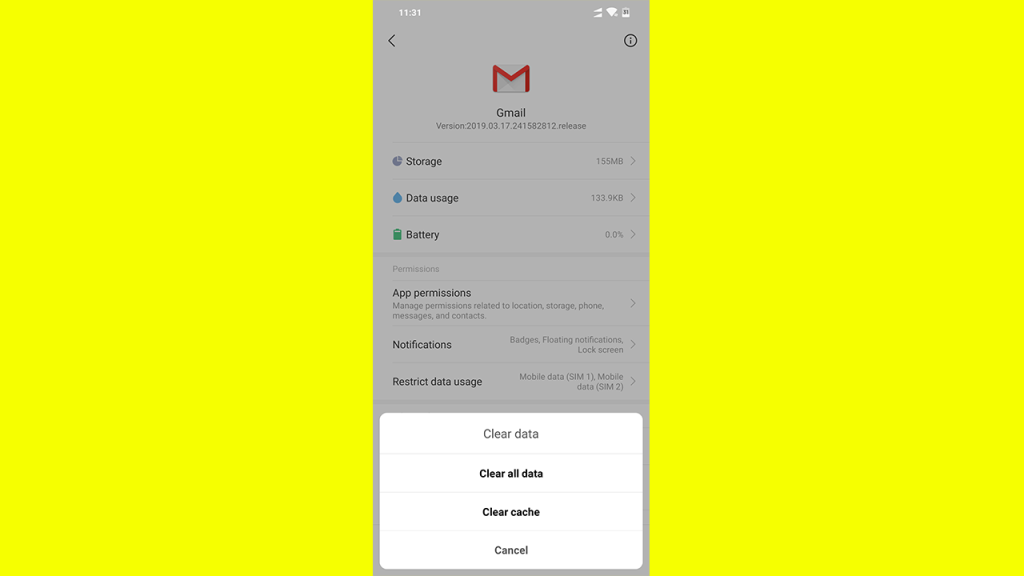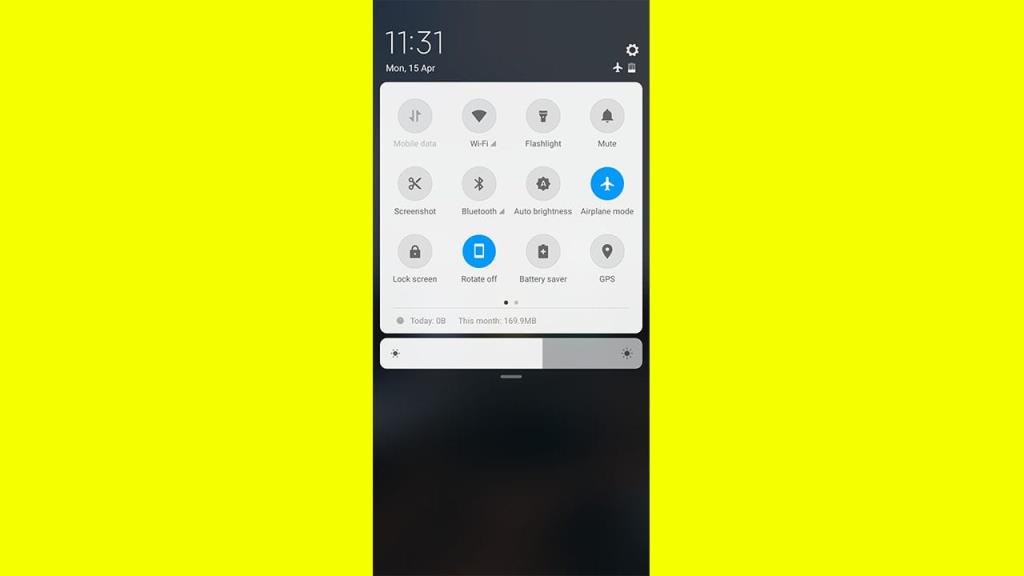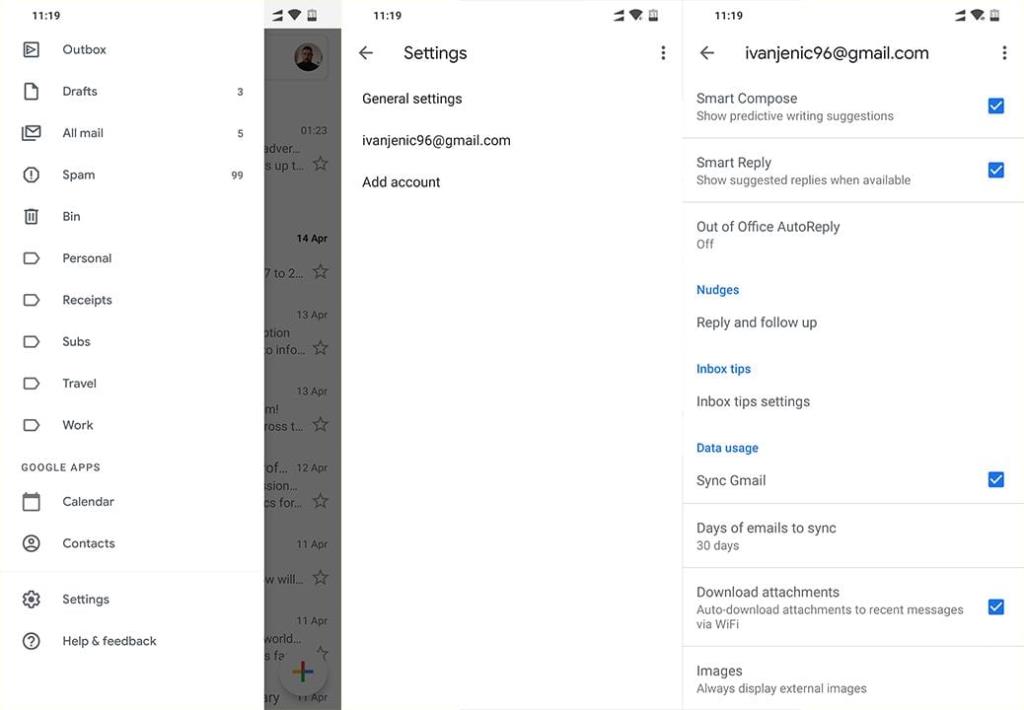Az egyik legbosszantóbb Gmail-probléma az, ha a szolgáltatás nem szinkronizál. Feltételezem, hogy éppen most tapasztalja ezt a problémát, miközben ezt a cikket olvassa.
Számos oka lehet annak, ha a Gmail nem szinkronizál Androidon. Tehát megvizsgálunk néhány lehetséges megoldást, és remélhetőleg megoldjuk a problémát.
Miért nem szinkronizál a Gmail az Android telefonomon?
A leggyakoribb dolog, ami megakadályozza a Gmail frissítését, a szerver leállása. Ebben az esetben nem tehet mást, mint megvárja, amíg a Google megoldja a problémát. Addig is itt van néhány a Gmail szinkronizálási problémájának leggyakoribb megoldásai közül:
- Frissítse a Gmail alkalmazást
- Ellenőrizze a szervereket
- Törölje az alkalmazás adatait
- Ellenőrizze a beállításokat
- Ellenőrizze az internetkapcsolatot
- Automatikus szinkronizálás engedélyezése
1. megoldás – Frissítse a Gmail alkalmazást
Bár nem feltétlenül jelent megoldást a szinkronizálási problémára, a Gmail alkalmazás (és az összes többi alkalmazás) naprakészen tartása elengedhetetlen a hibátlan működéshez. És ki tudja, lehet, hogy az alkalmazás kódjában van valami interferencia, amit egy frissítéssel megoldanak.
Tehát lépjen a Google Play Áruházba, és frissítse a Gmailt.
2. megoldás – Ellenőrizze a szervereket
A Gmail a Google szervereit használja az új e-mailek postafiókjába való eljuttatására. Tehát, ha a szerver nem működik, természetesen nem kapja meg az új leveleket. Mielőtt más megoldásokra lépne, ellenőrizze a G Suite-szerver állapotát. Ha megtudja, hogy a szerver leállt, ne aggódjon, mert a Google valószínűleg hamarosan megoldja a problémát.
Itt ellenőrizheti a G Suite-szerver állapotát .
3. megoldás – Törölje az alkalmazás adatait
És most térjen rá kedvenc megoldására. Tudom, hogy az alkalmazás gyorsítótárának és az adatok törlése népszerűtlen megoldássá vált klisé állapota miatt, de végül is hasznos lehet.
A következőképpen törölheti a Gmail alkalmazásadatait és gyorsítótárát Android rendszeren:
- Nyissa meg a Beállítások menüpontot .
- Nyissa meg az Alkalmazások vagy az Alkalmazáskezelő oldalt (telefonjától függően). Ha nem találja, egyszerűen keresse meg a telepített alkalmazásokat a Beállítások keresősávjában.
- Keresse meg a Gmailt az Alkalmazáskezelőben (ha nem találja, válassza az Összes alkalmazás megjelenítése vagy a Rendszerszolgáltatások megjelenítése lehetőséget a további beállítások közül).
- Koppintson a Gmailre , és válassza a Gyorsítótár törlése lehetőséget . Ha a gyorsítótár törlése nem oldja meg a szinkronizálási problémát, ismételje meg az eljárást, de ezúttal válassza az Adatok törlése lehetőséget.
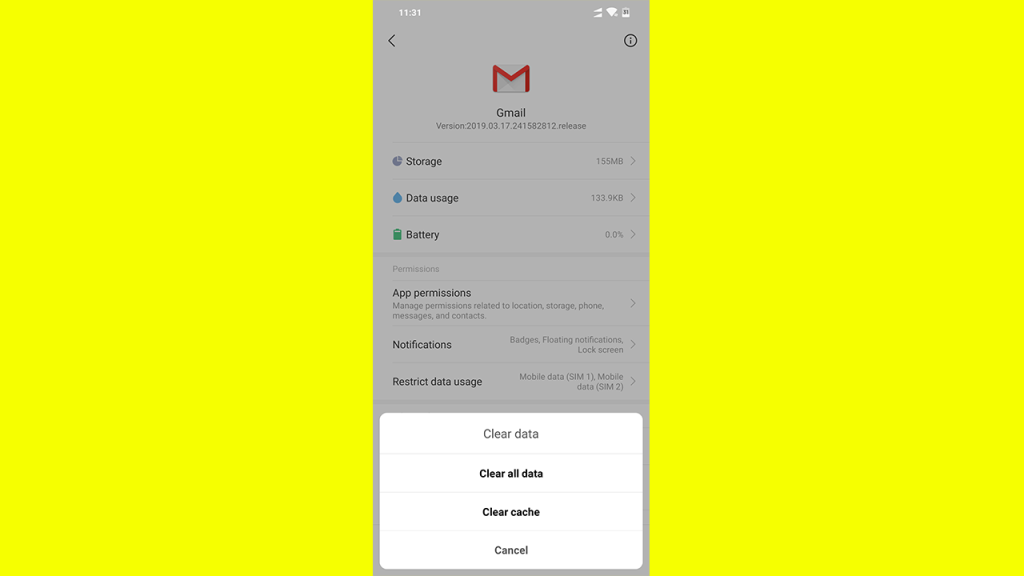
Ne feledje, hogy az alkalmazás adatainak törlésével minden törlődik, ezért újra be kell állítania a Gmailt a telefonján.
4. megoldás – Ellenőrizze a beállításokat
Számos beállítás akadályozhatja a Gmail alkalmazást, így megakadályozva az új e-mailek fogadását vagy a szinkronizálást. Tehát módosítania kell ezeket a beállításokat, hogy a Gmail újra működjön.
A legtöbb probléma a Repülőgép mód és az Adatcsökkentő . A következőket kell tennie ezekkel a funkciókkal, hogy megakadályozza, hogy blokkolják a Gmailt:
1. Kapcsolja ki a repülőgép üzemmódot
Amint azt valószínűleg Ön is tudja, a repülőgép üzemmód drasztikusan korlátozza az eszköz által létrehozható kommunikáció szintjét. Ez azt jelenti, hogy repülőgép üzemmódban nincs hívás vagy internetkapcsolat.
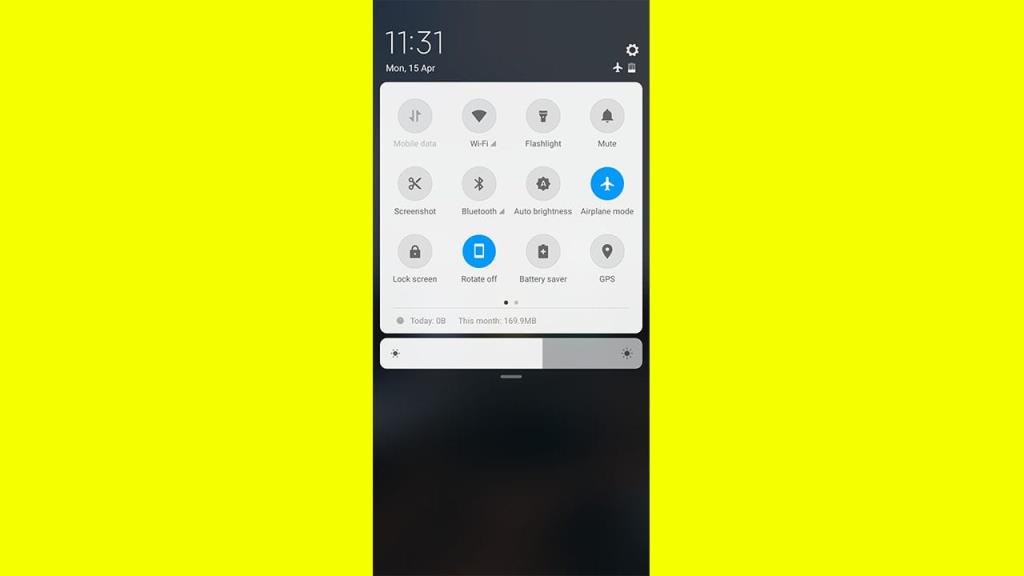
Természetesen ez a mód nem lesz állandóan bekapcsolva, de mivel leggyakrabban a felső beállítási panelen található, előfordulhatnak véletlen koppintások. Tehát kapcsolja ki a repülőgép üzemmódot, és ellenőrizze még egyszer a Gmailt.
2. Ellenőrizze az adatkímélő beállításait
Ha a telefon rendelkezik adatmentési funkcióval, akkor szinte minden alkalmazás teljesítményét korlátozza, ha nem csatlakozik WiFi-hez. Ebben az esetben két megoldás létezik. A Gmailt engedélyezőlistára helyezheti az Adatforgalom-csökkentőben, vagy csak akkor kaphat új e-maileket, ha csatlakozik Wi-Fi-hálózathoz.
Természetesen a Gmail engedélyezési listája több adatot fogyaszt, de maga a Gmail nem adatéhes alkalmazás, így nem kell aggódnia miatta. Csak ügyeljen arra, hogy ne nyissa meg a médiatartalmakat tartalmazó e-maileket.
A Gmail engedélyezőlistára tétele az Adatforgalom-csökkentőben a következőképpen:
- Nyissa meg a Beállítások menüpontot .
- Érintse meg a Hálózat és internet > Adathasználat > Adatforgalom-csökkentő lehetőséget (ez a lépés az Ön telefonján eltérő lehet).
- Koppintson a Korlátlan adatok elemre .
- Keresse meg a Gmailt, és kapcsolja be.
5. megoldás – Ellenőrizze az internetkapcsolatot
Nyilvánvaló, hogy ha nem csatlakozik megfelelően az internethez, a Gmail nem fog működni. Tehát győződjön meg arról, hogy nincs internetkapcsolati probléma.
Ha bizonyos problémát észlel, tekintse meg ezt a cikket további megoldásokért.
6. megoldás – Engedélyezze az automatikus szinkronizálást
Az automatikus szinkronizálási funkciót alapértelmezés szerint engedélyezni kell. Ha azonban az előző megoldások egyike sem oldotta meg a problémát, jelölje be ezt a lehetőséget is. Ezt a következőképpen teheti meg:
- Nyissa meg a Gmailt .
- Érintse meg a menü gombot a bal felső sarokban.
- Nyissa meg a Beállítások > fiókot (az Ön e-mail címe) .
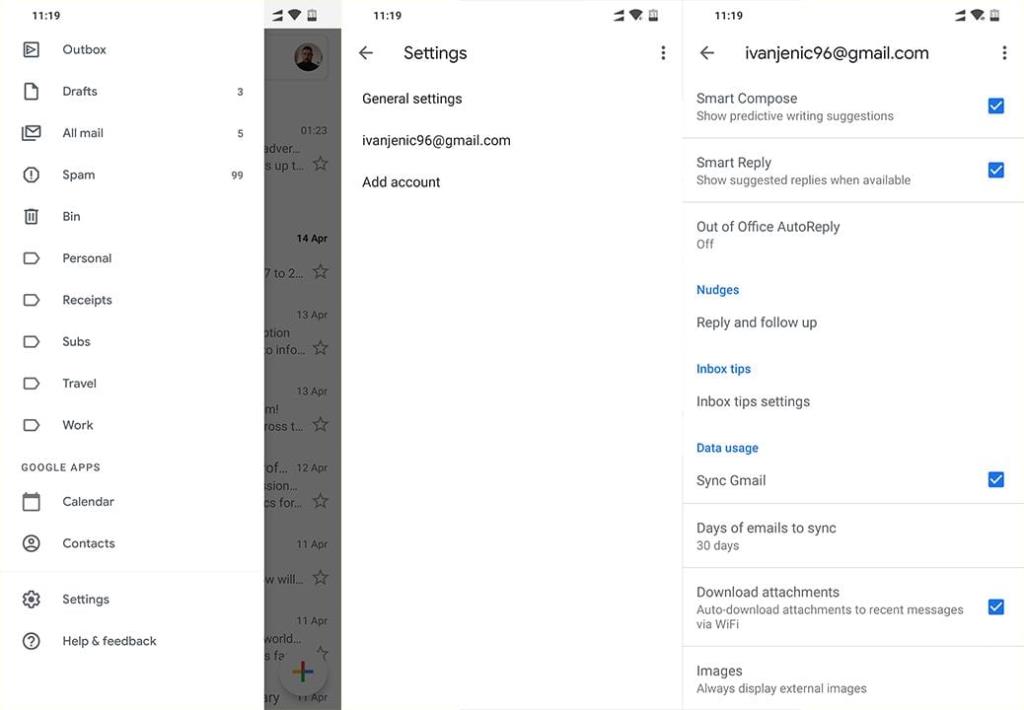
- Győződjön meg arról, hogy a Gmail szinkronizálása opció engedélyezve van.
Nagyjából ennyi. Remélem, hogy ezen megoldások közül legalább egy segített megoldani a Gmail szinkronizálási problémáját Android-telefonján. Ha bármilyen észrevétele, kérdése vagy javaslata van, csak írja le az alábbi megjegyzésekbe.
A szerkesztő megjegyzése: Ezt a cikket eredetileg 2019 áprilisában tették közzé. Gondoskodtunk arról, hogy frissítsük a frissesség és a pontosság érdekében.